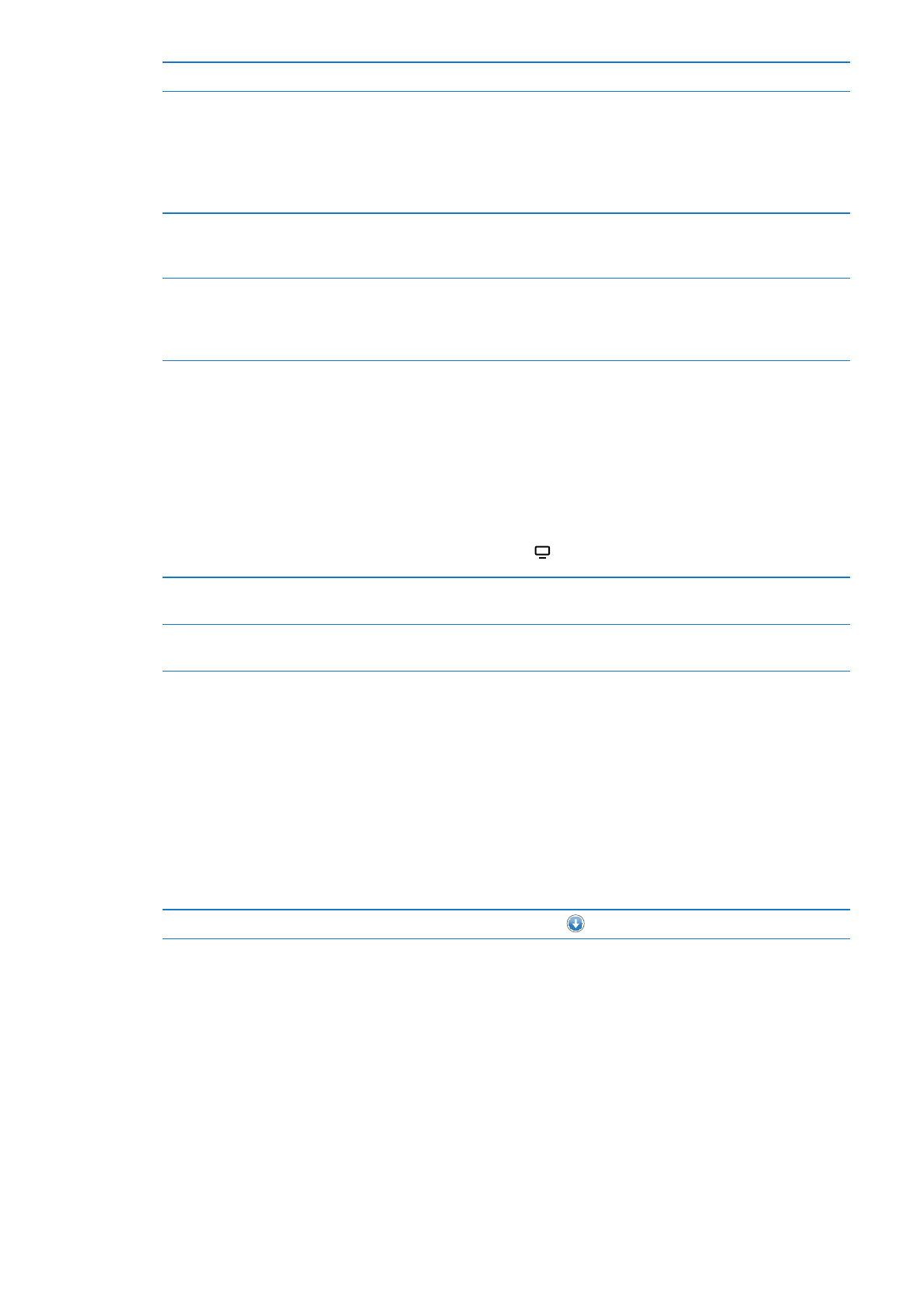
Cambiare i pulsanti per sfogliare
Puoi sostituire i pulsanti Musica, Podcast, Video e Cerca (nella parte inferiore dello schermo) con i
pulsanti che utilizzi più frequentemente. Per esempio, se scarichi spesso audiolibri e vedi raramen-
te i video, puoi sostituire il pulsante Video con il pulsante Audiolibri.
103
Capitolo 24
iTunes Store
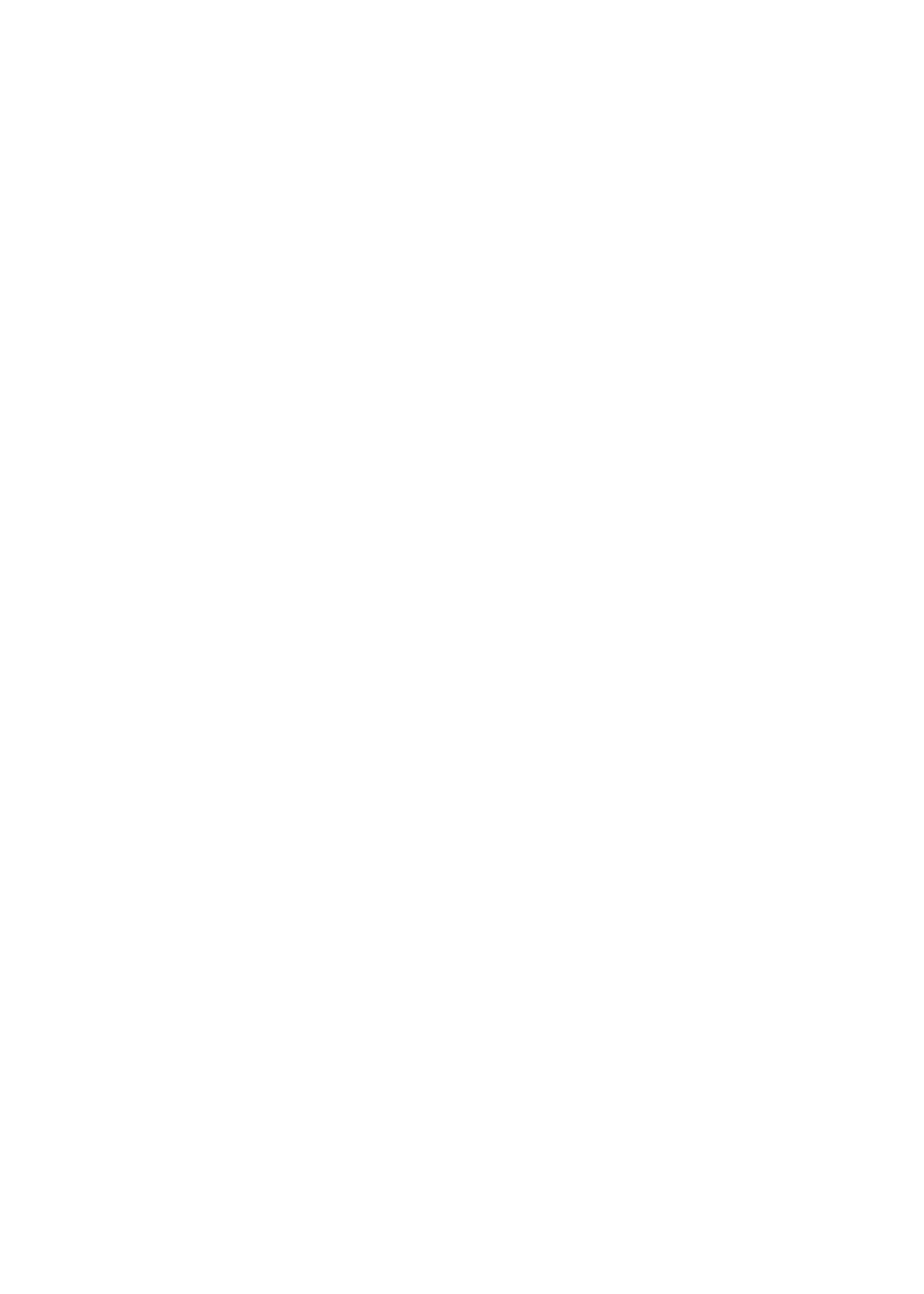
Cambiare i pulsanti per sfogliare: tocca Altro, quindi tocca Modifica, e trascina il pulsante in fon-
do allo schermo, sopra il pulsante che vuoi sostituire.
Puoi riorganizzare i pulsanti che si trovano nella parte inferiore dello schermo, trascinandoli verso
sinistra o verso destra, come desiderato. Quando hai finito, tocca Fine.
Mentre sfogli, tocca Altro per accedere ai pulsanti per sfogliare che non sono visibili.